
Seamos claros: tu router Wi-Fi es la puerta de entrada de tu casa al mundo digital. Y como la puerta de tu casa física, si la dejas abierta o con una cerradura de juguete, estás invitando a que entren intrusos. El problema es que la mayoría de la gente instala el router, pone la contraseña que le da la gana (o deja la que viene) y se olvida. ¡ERROR GARRAFAL! Esa dejadez convierte tu red en un coladero para que tu vecino vea Netflix a tu costa o, peor aún, para que alguien con malas intenciones espíe lo que haces o use tu conexión para líos.
En esta guía definitiva de Gurú Tecno, te vamos a dar los pasos CLAVE, explicados sin chorradas, para que conviertas tu router de un felpudo de bienvenida para hackers a un búnker digital. ¡Toma nota y ponte manos a la obra!
¿Por qué deberías blindar tu router? (más allá de que el vecino gorrón te deje sin ancho de banda)
Que te roben Wi-Fi molesta, porque tu conexión irá más lenta que el caballo del malo. Pero los riesgos van mucho más allá de tener que esperar para ver un vídeo en 4K:
- Acceso a tus cosas: Si alguien entra en tu red, podría ver archivos compartidos en tus ordenadores, acceder a dispositivos IoT (cámaras, altavoces…) o incluso intentar colarse en tus equipos.
- Espionaje: Podrían interceptar el tráfico de webs no seguras (sin HTTPS) que visites.
- Marrones legales: Si alguien usa TU conexión para descargar contenido ilegal o hacer alguna fechoría online, el que se come el marrón inicial eres tú (tu IP queda registrada).
- Plataforma de ataque: Pueden usar tu red como trampolín para lanzar ataques a otros sitios, o intentar infectar tus dispositivos desde dentro.
¿Convencido? Bien. Pasemos a la acción.
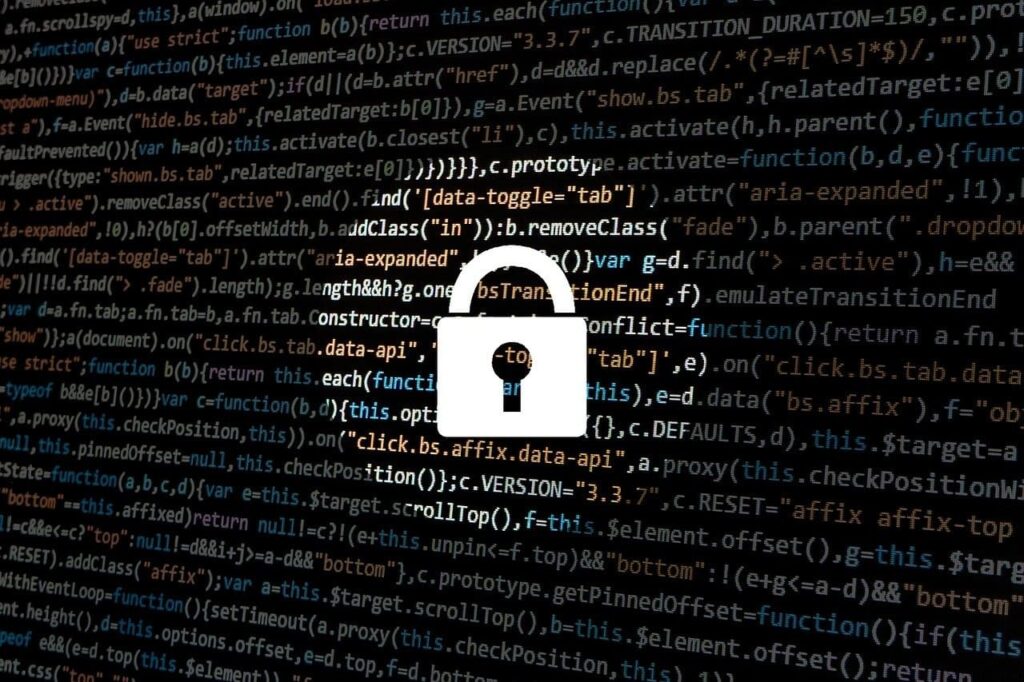
Los 7 pilares del blindaje Wi-Fi (¡Haz esto o llorarás!)
Configurar bien un router no es ciencia espacial, pero requiere tocar donde la mayoría no se atreve. ¡Vamos allá! (Necesitarás entrar a la configuración de tu router, normalmente tecleando 192.168.1.1 o 192.168.0.1 en tu navegador y usando el usuario/contraseña de admin).
- ¡Mata la contraseña ADMIN por defecto!
- El drama: Dejar «admin/admin», «user/user» o «1234/1234» es como dejar las llaves de casa bajo el felpudo con un cartel de neón. ¡Cámbiala YA!
- La solución: Busca en la configuración del router un apartado tipo «Administración», «Sistema», «Herramientas» y la opción «Cambiar contraseña de administrador». Pon una clave larga, única y compleja, que no tenga NADA que ver con la del Wi-Fi. ¡Y apúntala bien!
- Cambia el nombre de tu Wi-Fi (SSID) – No seas un libro abierto
- El drama: Dejar el nombre por defecto (ej: «MOVISTAR_F4A8», «Vodafone-XXXX») grita a los cuatro vientos qué compañía y, a veces, qué modelo de router tienes, facilitando buscar vulnerabilidades conocidas o claves por defecto.
- La solución: Busca «Configuración Wi-Fi», «Wireless», «SSID» o «Nombre de la red». Cambia el nombre por defecto por algo neutro y que no te identifique (Ej: «Red_Piso3», «ElWifiDeAqui», NUNCA «Casa_Perez» o tu nombre).
- ¿Ocultar SSID?: Puedes marcar la opción «Ocultar SSID» o «Disable SSID Broadcast». Esto hace tu red invisible a escaneos simples. No es una medida de seguridad fuerte (se puede descubrir), pero quita de en medio a los mirones más básicos. Puede ser un coñazo conectar dispositivos nuevos, tú verás.
- Usa el candado bueno: WPA3 (o WPA2-AES como mal menor)
- El drama: Usar seguridad WEP o WPA (sin el ‘2’ o ‘3’) es como cerrar con un candado de juguete. Se revientan en minutos.
- La solución: Busca la sección de «Seguridad Wi-Fi», «Autenticación» o «Cifrado». Selecciona WPA3-Personal si tu router y dispositivos lo soportan (es lo más seguro). Si no, elige WPA2-PSK (o WPA2-Personal) y asegúrate de que el cifrado sea AES (NO TKIP ni mixto). Huye de «WPA/WPA2 Mixed» si puedes.
- Contraseña Wi-Fi: ¡Larga, fea y fuerte!
- El drama: Usar «123456789», fechas de cumpleaños, nombres o la clave por defecto es regalar el acceso. Se sacan con ataques de diccionario o fuerza bruta.
- La solución: En el mismo apartado de seguridad Wi-Fi, pon una contraseña MÍNIMO de 15 caracteres. Combina MAYÚSCULAS, minúsculas, números y símbolos (
!@#$?&%). Que no tenga sentido. Usa un generador de contraseñas si no tienes imaginación y guárdala en un gestor seguro. ¡Y cámbiala de vez en cuando!
- WPS (Wi-Fi Protected Setup): Desactívalo siempre. ¡He dicho siempre!
- El drama: Ese botoncito (físico o virtual) es una autopista para intrusos. El PIN de 8 dígitos es vulnerable a ataques de fuerza bruta que lo sacan en horas.
- La solución: Busca la opción WPS en la configuración (suele estar en Wi-Fi, Avanzado o Seguridad) y DESACTÍVALA (Disable). Sin piedad. Es cómodo, sí, pero es una puerta trasera GIGANTE.
- Mantén el cerebro sano: actualiza el firmware
- El drama: El firmware es el software interno del router. Si está desactualizado, tiene agujeros de seguridad conocidos que los malos pueden explotar.
- La solución: Busca en la configuración una opción como «Actualización de Firmware», «Software Update» o «Administración». Algunos routers buscan actualizaciones automáticamente, otros requieren que vayas a la web oficial del fabricante o de tu ISP, descargues el archivo (.bin, .img…) para tu modelo EXACTO y lo subas manualmente desde esa opción. Hazlo periódicamente (cada pocos meses).
- Limpia la casa: desactiva lo que no uses
- El drama: Funciones extra activadas por defecto pueden abrir puertos o crear riesgos innecesarios.
- La solución: Busca y desactiva:
- UPnP (Universal Plug and Play): Conveniente para algunos juegos o P2P, pero es un riesgo de seguridad conocido. Si no sabes qué es o no lo necesitas, ¡FUERA!
- Administración Remota (Remote Management/WAN Access): Permite acceder a la configuración de tu router desde fuera de tu casa. Si no lo necesitas (el 99% de la gente no lo necesita), DESACTÍVALO.
- Servicios innecesarios: Servidores FTP, Telnet, etc., si tu router los tiene y no los usas.

Bonus Gurú: capas extra de paranoia (para los más Pro)
- Filtrado MAC: Permite crear una «lista blanca» de dispositivos que SÍ pueden conectarse (por su dirección MAC única). No es infalible (se puede falsificar la MAC), pero frena a los intrusos casuales. Busca «MAC Filtering», «Access Control». Es un coñazo de mantener si añades dispositivos a menudo.
- Red de invitados: ¡Úsala! Si tu router la tiene, activa una red separada para las visitas o para tus dispositivos IoT (enchufes, bombillas…). Asegúrate de que esté AISLADA de tu red principal y ponle también una contraseña decente (y distinta).
- Firewall del router: Asegúrate de que el firewall básico (SPI – Stateful Packet Inspection) esté activado (suele estarlo por defecto). No toques reglas avanzadas si no sabes lo que haces.
¡Ahora mandas TÚ!)
¡Listo! Si has seguido estos pasos, tu router ha pasado de ser un colador a un pequeño bastión digital. Esto no es paranoia, es higiene digital básica en pleno 2025. Proteger tu red Wi-Fi es proteger tu información, tu privacidad y hasta tu cartera.
Recuerda que la seguridad no es algo que configuras una vez y te olvidas. Revisa el firmware cada pocos meses, echa un ojo a los dispositivos conectados de vez en cuando y no bajes la guardia.
Ahora cuéntanos: ¿Cuántos de estos puntos tenías descuidados? ¿Te costó encontrar alguna opción en tu router? ¿Tienes algún otro truco de seguridad que compartir? ¡Deja tu comentario y ayuda a otros Gurús a blindarse!
Con Gurú Tecno, no solo usas la tecnología: la DOMINAS (y te defiendes de ella).
